SEGA CD Classics maintenant jouable sur Steam Deck
Ce guide détaille comment jouer à des jeux CD Sega sur votre jeu de vapeur à l'aide d'Embudeck. Nous couvrirons la configuration, le transfert de ROM et le dépannage.
Pré-installation:
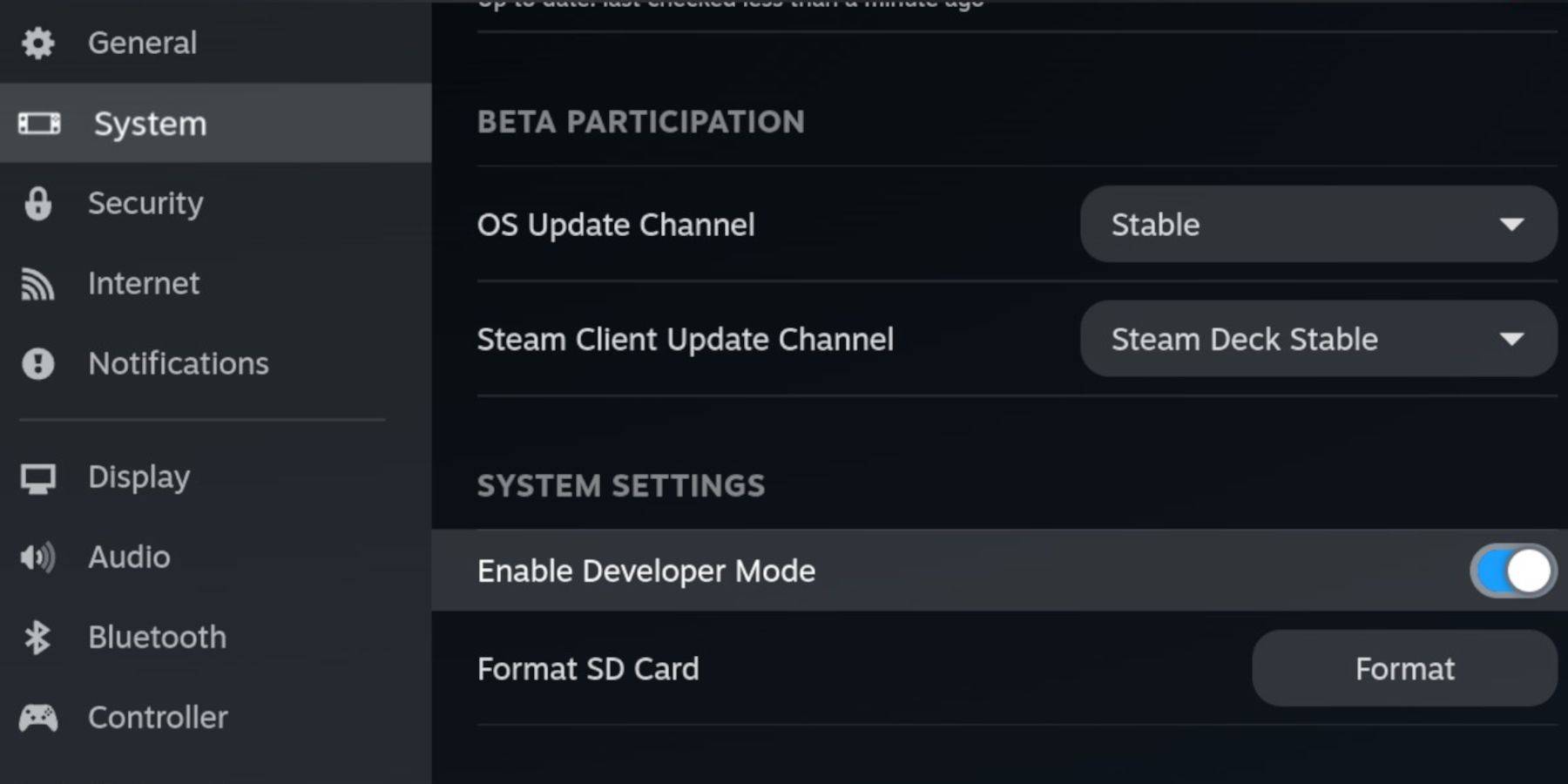 Activer le mode développeur et le débogage à distance CEF sur votre pont Steam pour la compatibilité. Instructions:
Activer le mode développeur et le débogage à distance CEF sur votre pont Steam pour la compatibilité. Instructions:
- Accédez au menu Steam (bouton Steam).
- Accédez au mode Système> Développeur et activez-le.
- Dans le menu des développeurs, activez le débogage à distance CEF.
- Menu d'alimentation> Mode de bureau.
Éléments essentiels:
- Carte microSD A2 à grande vitesse.
- Carte microSD formatée (format sur le pont de vapeur).
- a légalement obtenu les fichiers SEGA CD et BIOS.
- (facultatif) Clavier et souris pour une navigation plus facile.
Installation d'Emudeck:
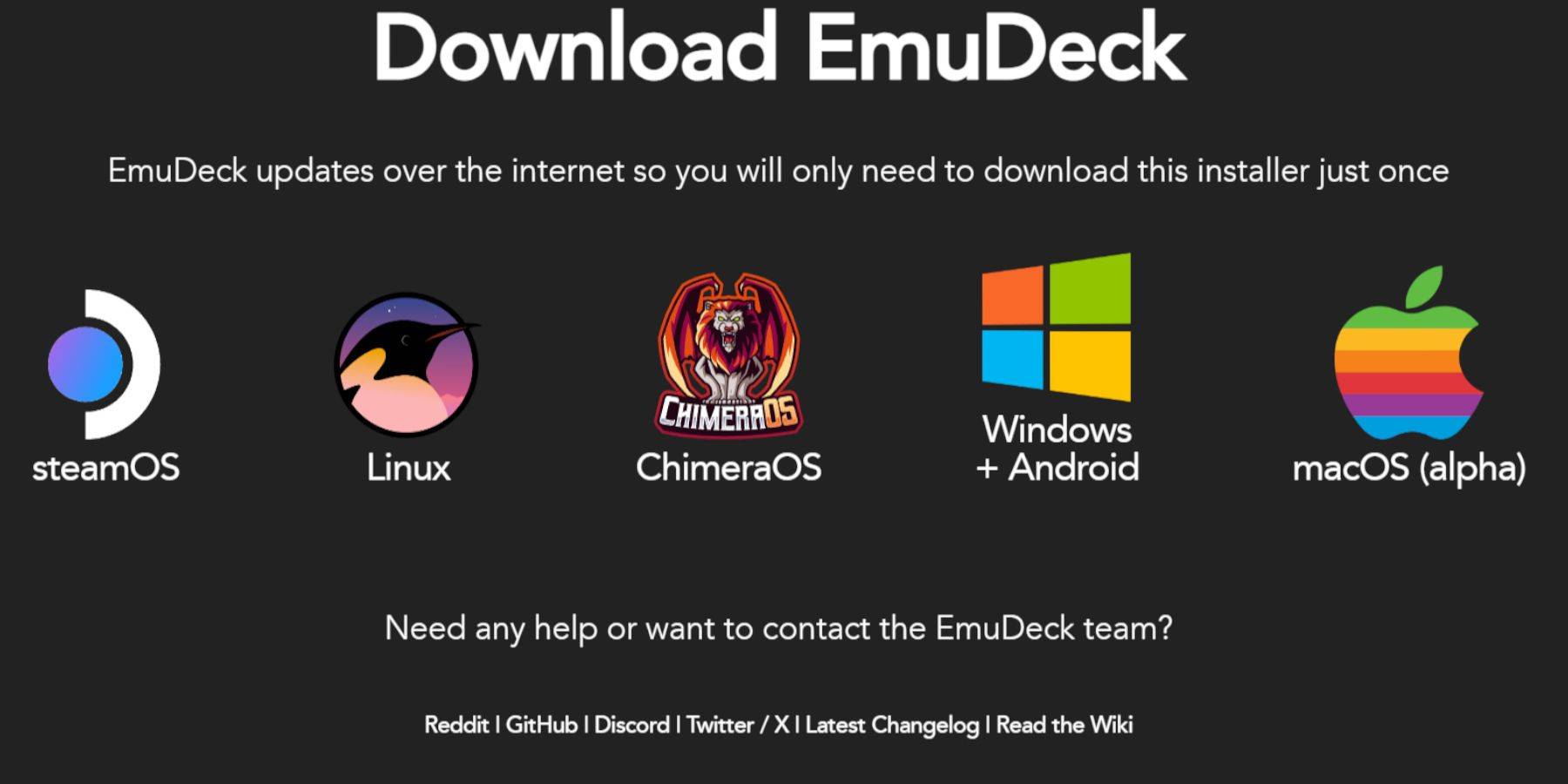
- Passez en mode de bureau.
- Téléchargez un navigateur (depuis Discovery Store), puis téléchargez EMUDECK.
- Choisissez la version STEAM OS.
- Exécutez le programme d'installation, sélectionnez Installation personnalisée.
- Sélectionnez votre carte microSD comme emplacement d'installation.
- Choisissez Retroarch, Melonds, Steam Rom Manager et Station d'émulation (ou sélectionnez tous les émulateurs).
- Complétez l'installation.
Transfert de fichiers CD SEGA:
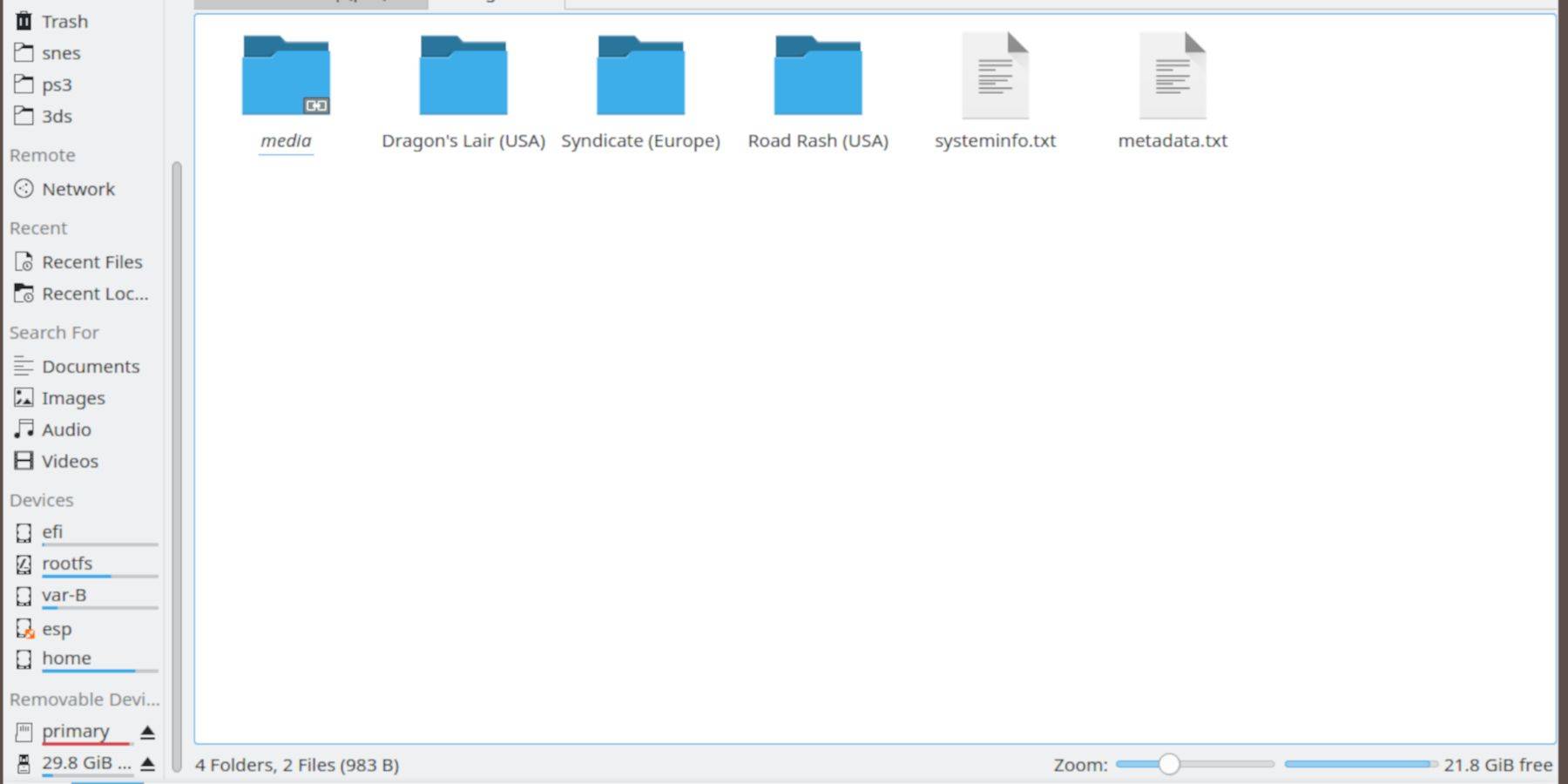
- OUVERT BROWSER DE FILE DOLPHIN (mode Desktop).
- Accédez à votre carte microSD (primaire).
- Allez à
Emulation>BIOSet transférez vos fichiers BIOS. - allez à
Emulation>ROMS>segaCD(oumegaCD) et transférez vos ROM.
Ajouter des ROM avec Steam ROM Manager:
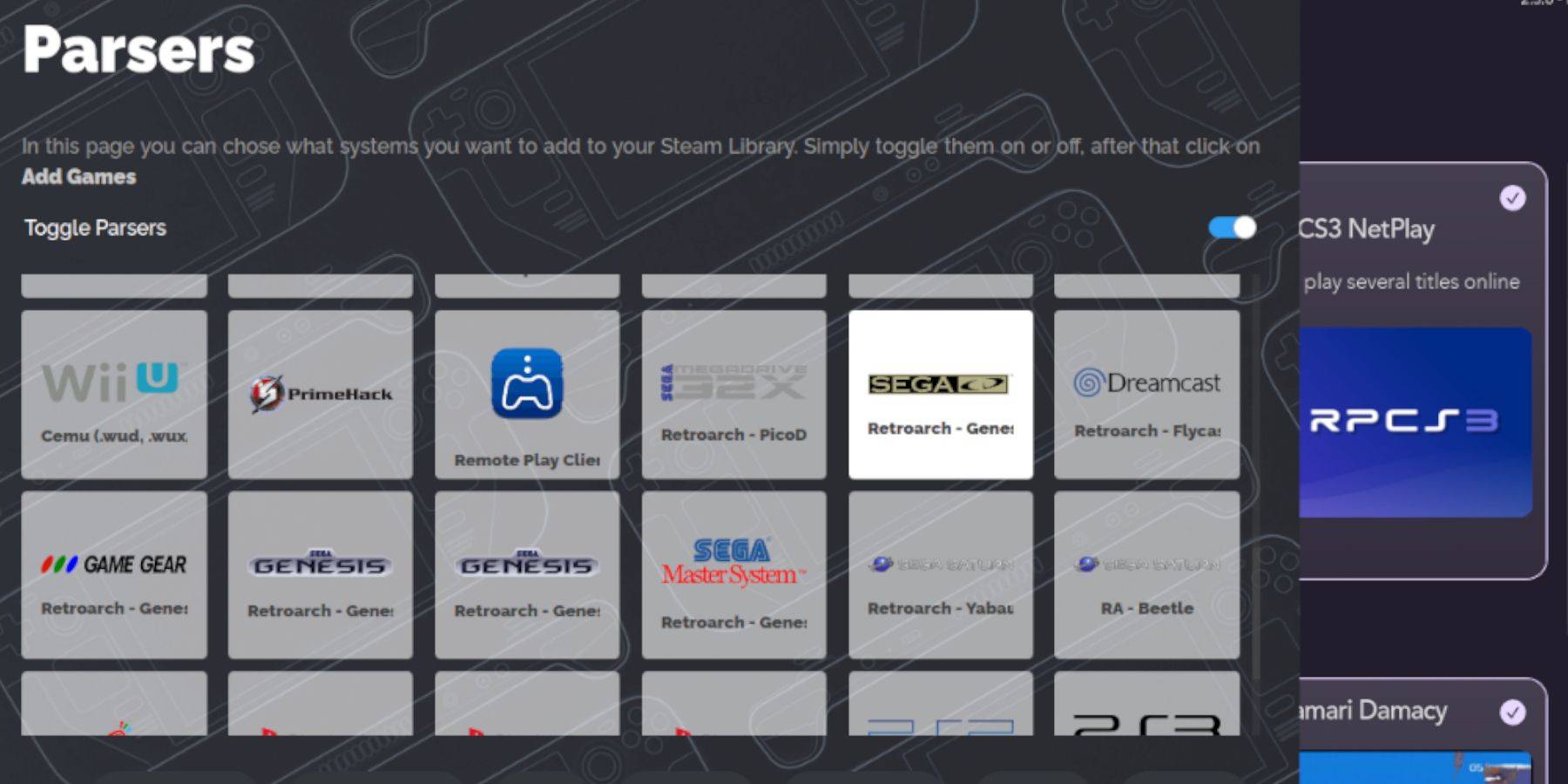
- Open EMUDECK et lance Steam Rom Manager.
- Cliquez sur Suivant, puis sautez les étapes Nintendo DS.
- Cliquez sur "Ajouter des jeux" puis "analyse".
- SRM organisera vos jeux et couvertures.
Fixation des couvercles manquants:
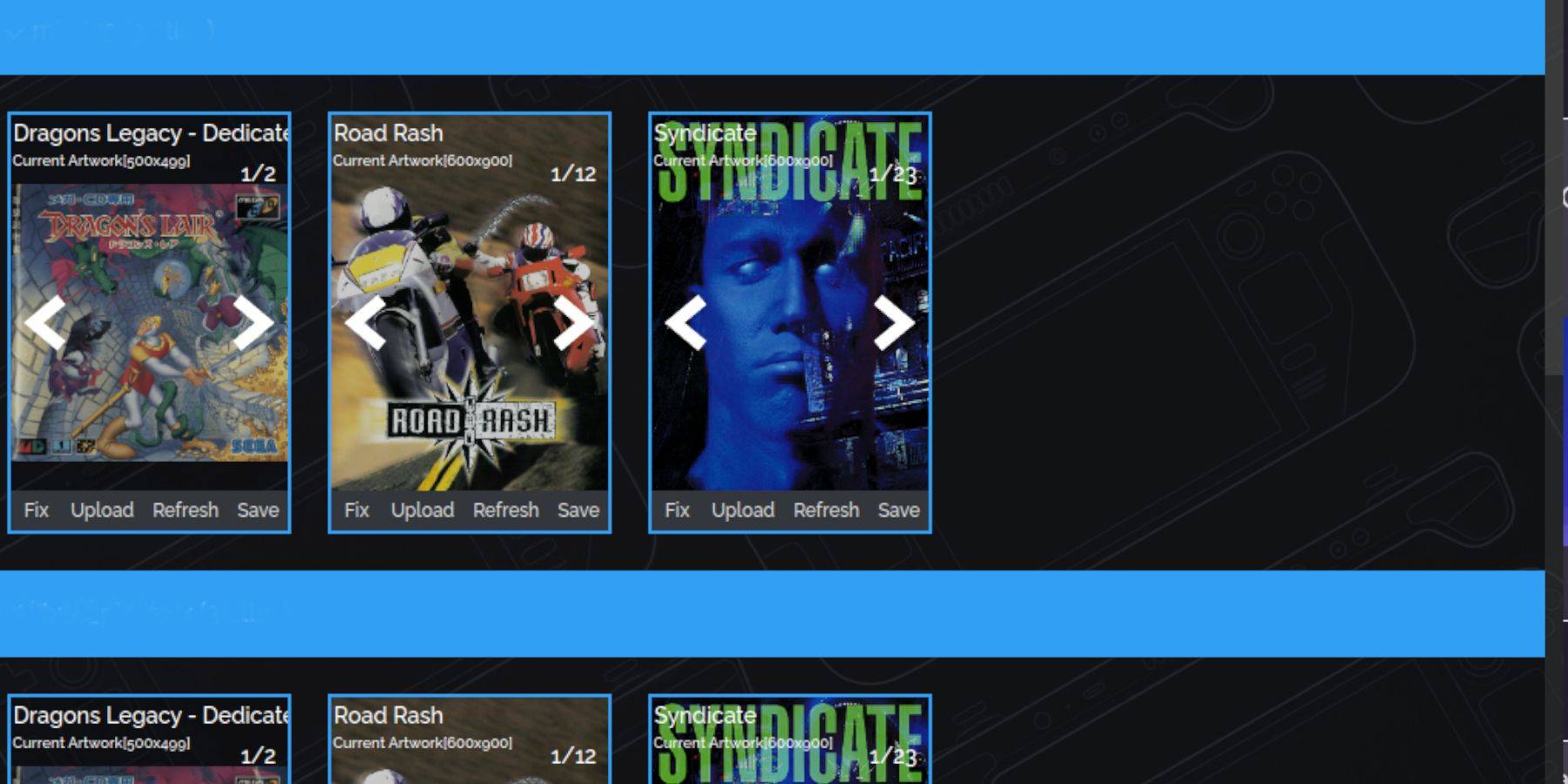
Si les couvertures sont manquantes:
- Utilisez la fonction "Fix" dans SRM.
- Recherchez le titre du jeu.
- Sélectionnez une couverture et cliquez sur "Enregistrer et fermer".
Ajouter manuellement les couvertures en utilisant la fonction "Télécharger" si SRM ne peut pas les trouver.
Jouer à vos jeux:
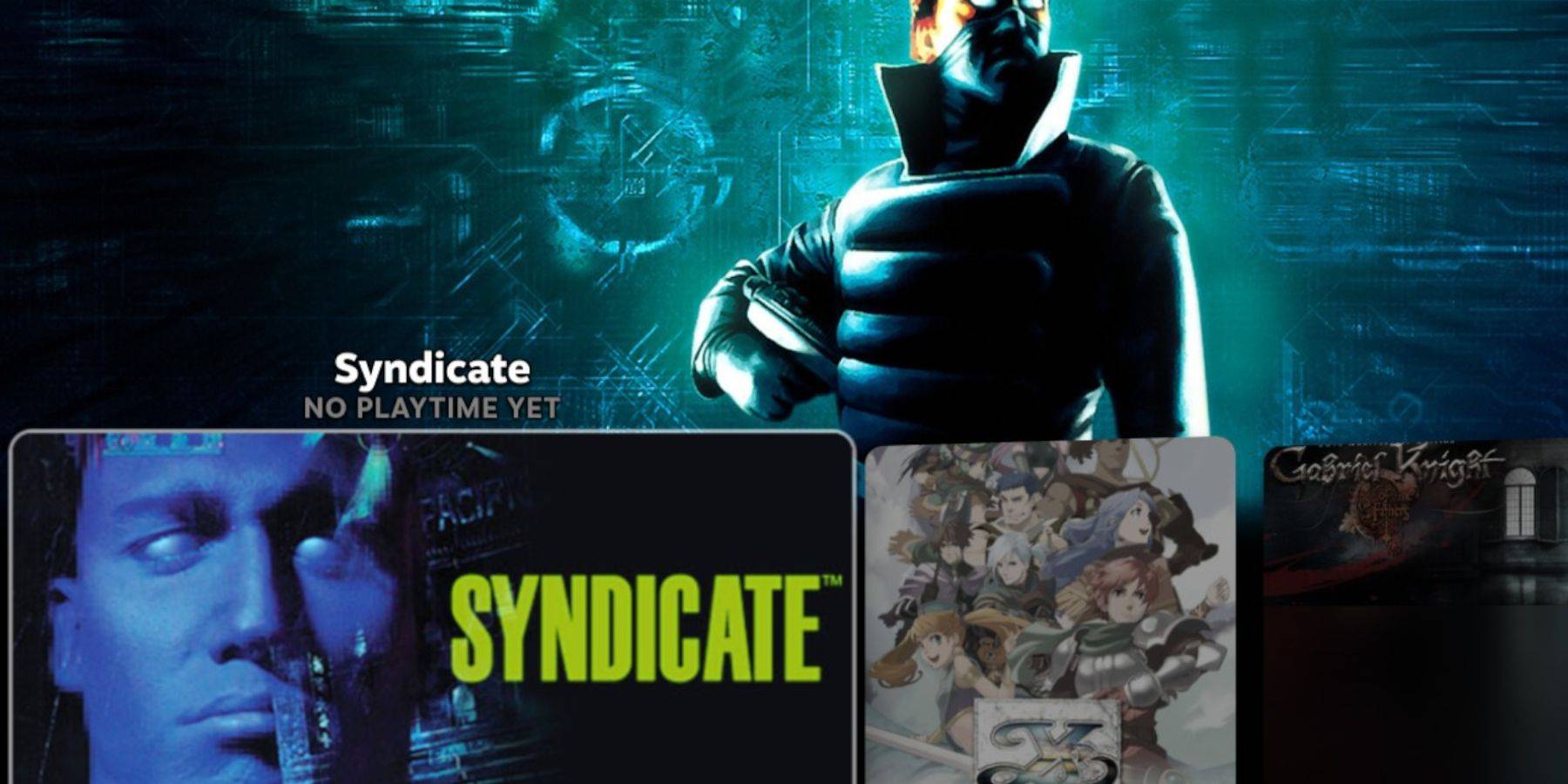
- Allez à la bibliothèque Steam> Collections> CD SEGA.
- Lancez vos jeux.
Utilisation de la station d'émulation:
La station d'émulation (installée plus tôt) fournit une interface plus propre. Accédez à celui-ci via la bibliothèque Steam> non-stand. Utilisez sa fonction de grattoir pour les métadonnées et les couvertures.
Installation de chargeur decky:
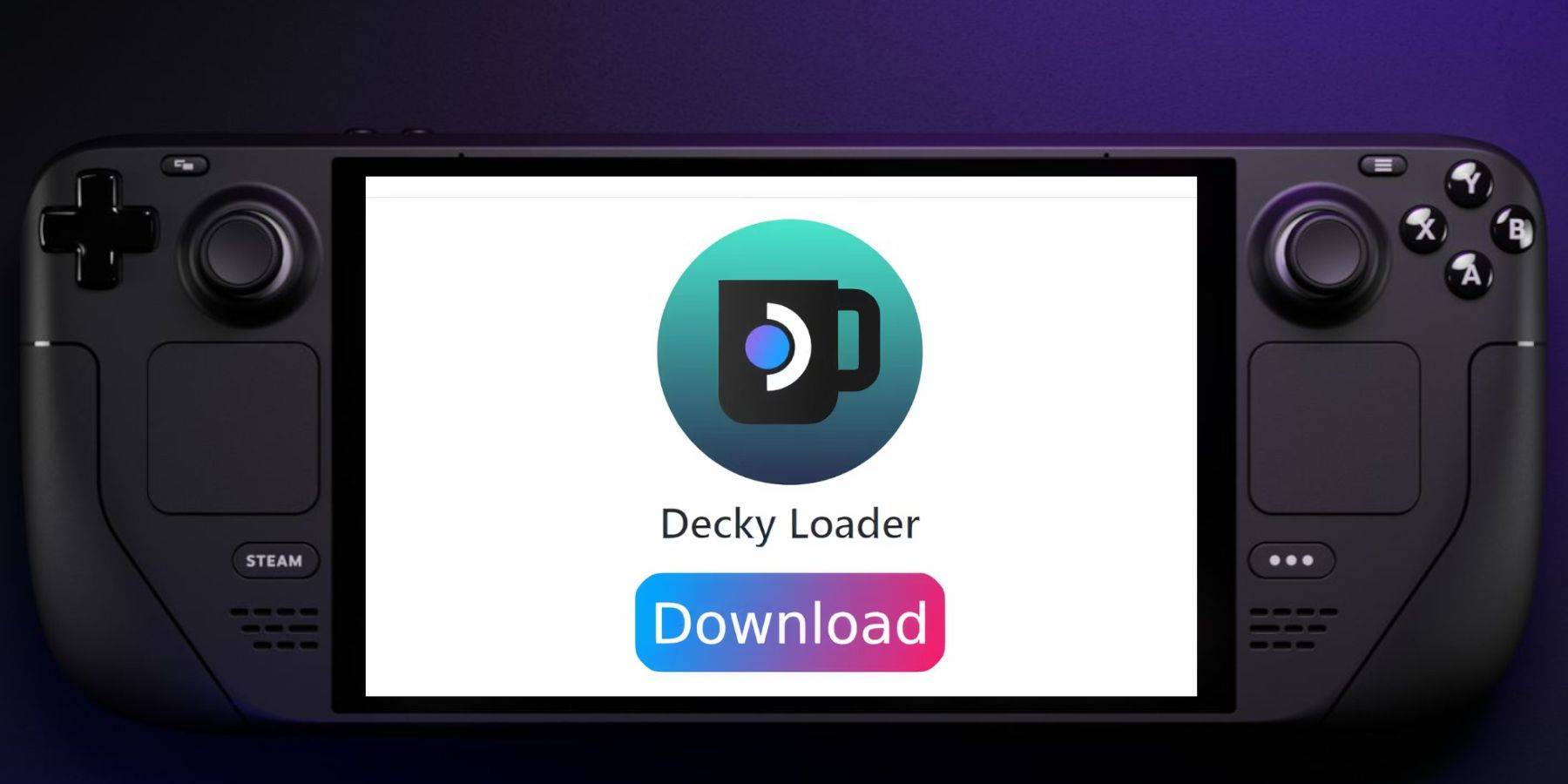
- Passez en mode de bureau.
- Télécharger Decky Loder à partir de sa page GitHub.
- Exécutez le programme d'installation et choisissez «Installation recommandée».
- Redémarrez votre pont de vapeur en mode jeu.
Installation et optimisation des outils électriques:
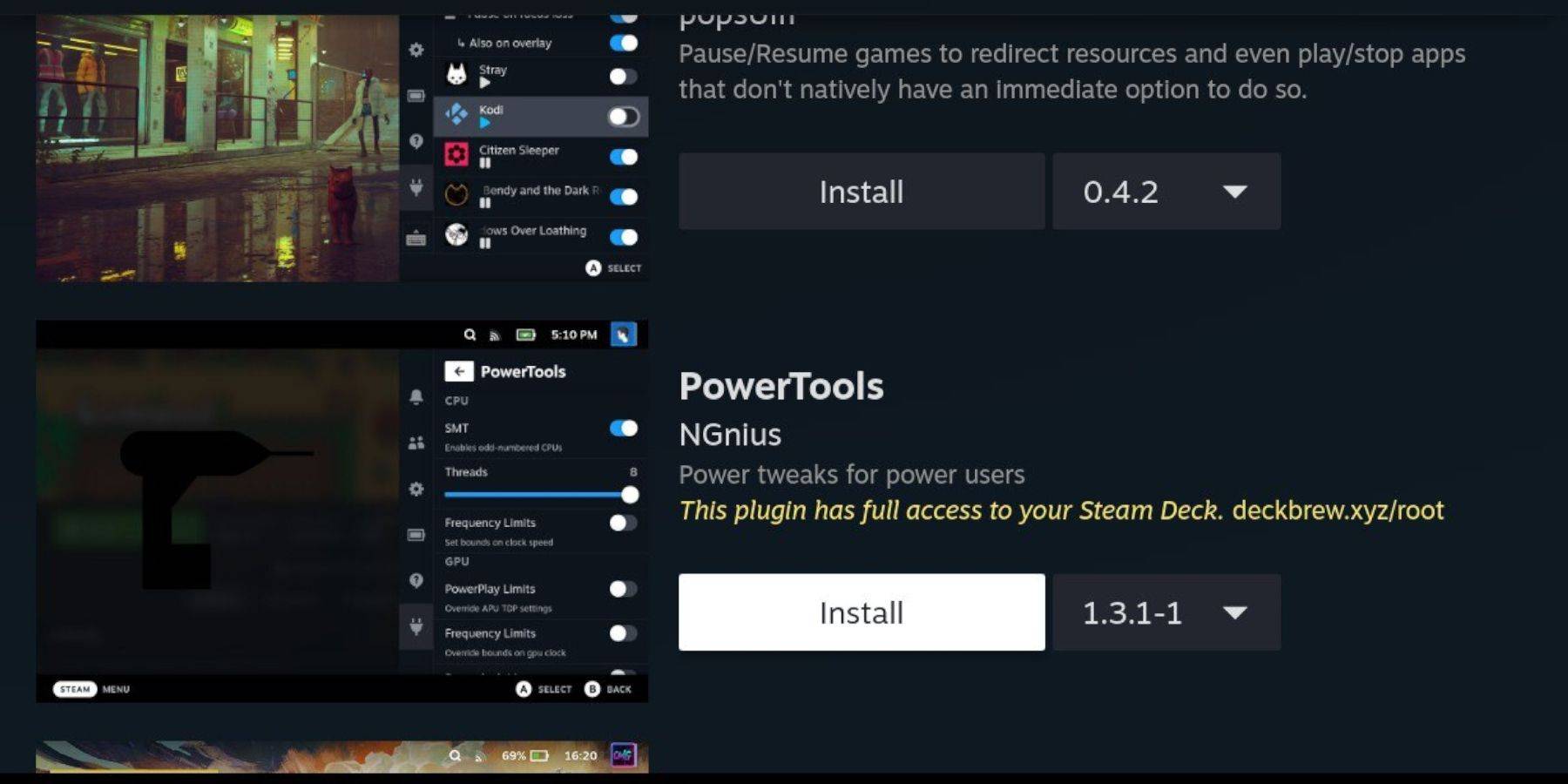
- Accédez au chargeur decky via le bouton QAM.
- Installez les outils électriques du magasin Decky.
- Ajuster les paramètres dans les outils électriques (désactiver les SMT, définir des threads sur 4, ajustez l'horloge GPU si nécessaire).
Restauration du chargeur decky après une mise à jour de pont Steam:
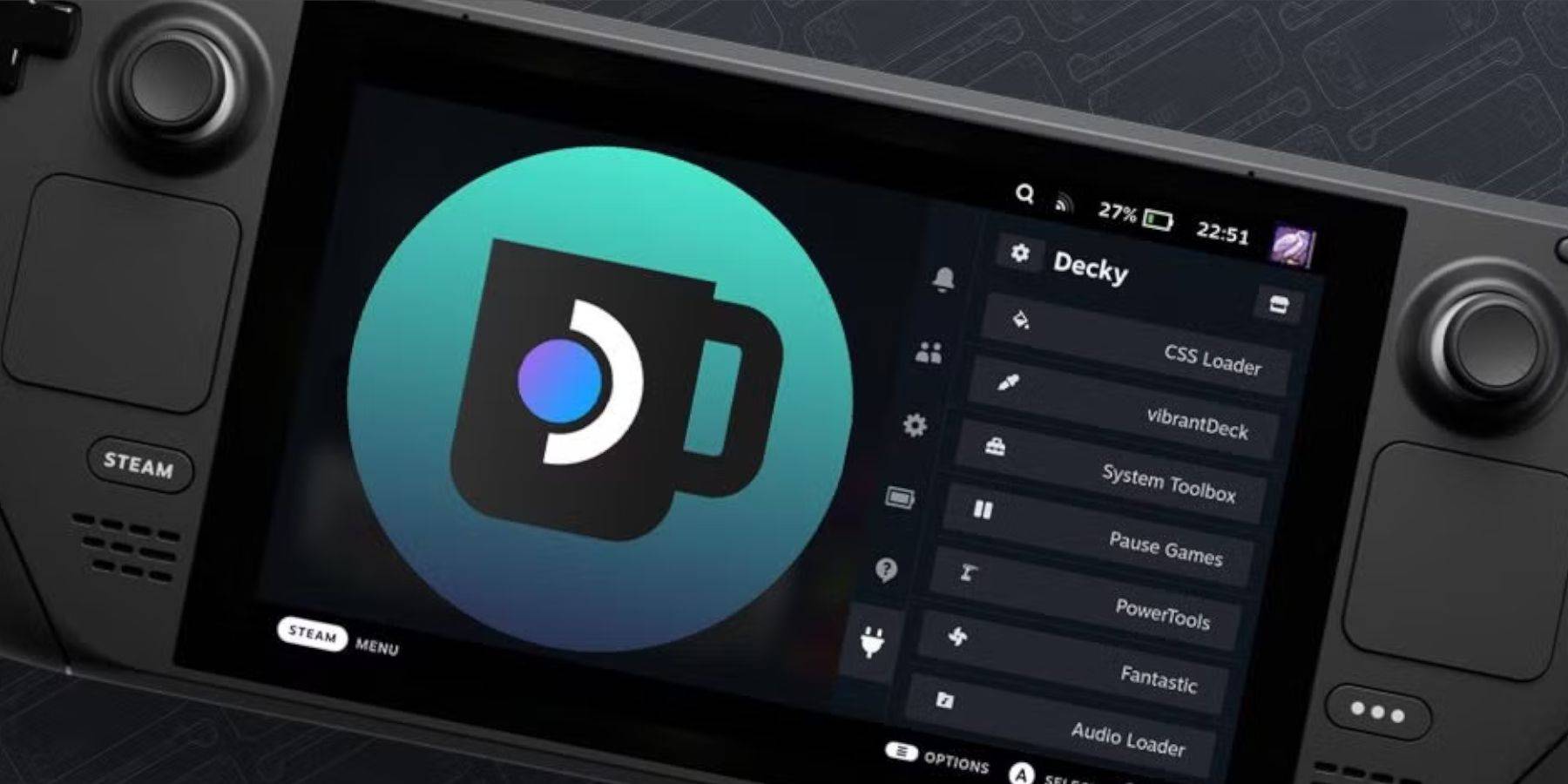
Si le chargeur decky est supprimé après une mise à jour:
- Passez en mode de bureau.
- Repload Decky Loader de GitHub.
- Exécutez le programme d'installation à l'aide de "Exécuter" (pas "Open").
- Entrez votre mot de passe sudo (en créer un si nécessaire).
- Redémarrez votre pont de vapeur.
Profitez de vos jeux de CD Sega!







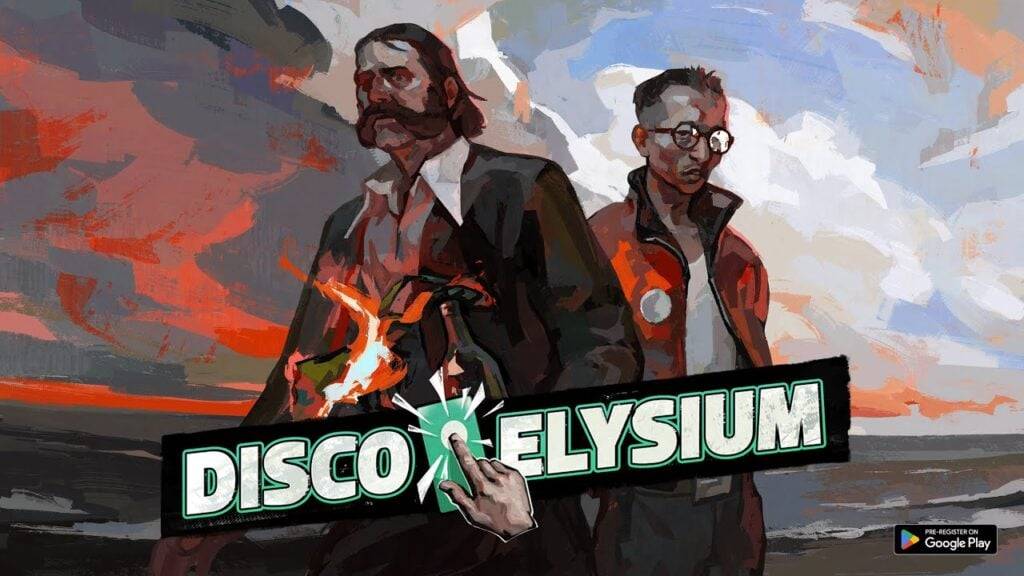
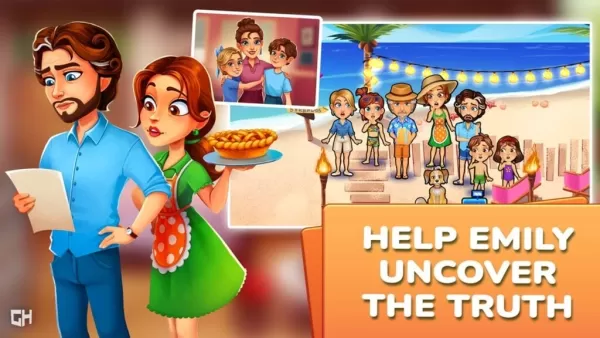
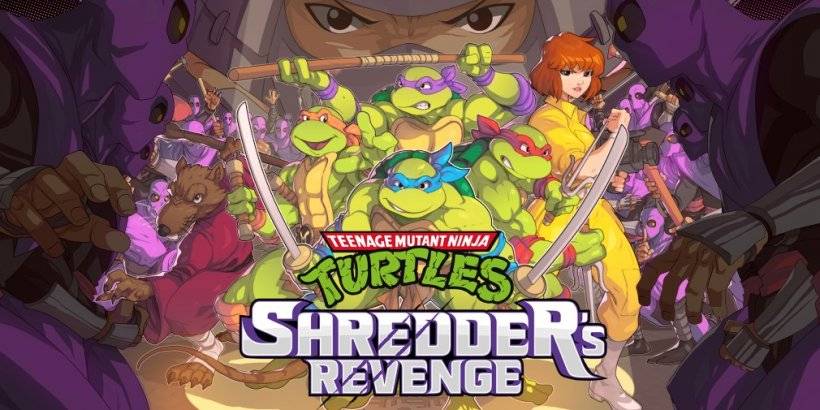





![After Guardian Angel [remake '17]](https://imgs.21all.com/uploads/77/1731989317673c0f45bdf26.jpg)













